 Périphériques technologiques
Périphériques technologiques
 Industrie informatique
Industrie informatique
 La conférence de lancement du nouveau produit du 10e anniversaire de Dangbei est prévue le 7 septembre, affirmant qu'elle « sera témoin d'une étape historique dans l'industrie de la projection ».
La conférence de lancement du nouveau produit du 10e anniversaire de Dangbei est prévue le 7 septembre, affirmant qu'elle « sera témoin d'une étape historique dans l'industrie de la projection ».
La conférence de lancement du nouveau produit du 10e anniversaire de Dangbei est prévue le 7 septembre, affirmant qu'elle « sera témoin d'une étape historique dans l'industrie de la projection ».
Selon les informations de ce site le 1er septembre, Dangbei Projection a annoncé qu'elle organiserait une conférence de lancement de nouveau produit pour son 10e anniversaire le 7 septembre à 13h30. L'affirmation officielle est de "être témoin d'une étape historique dans l'industrie de la projection " .
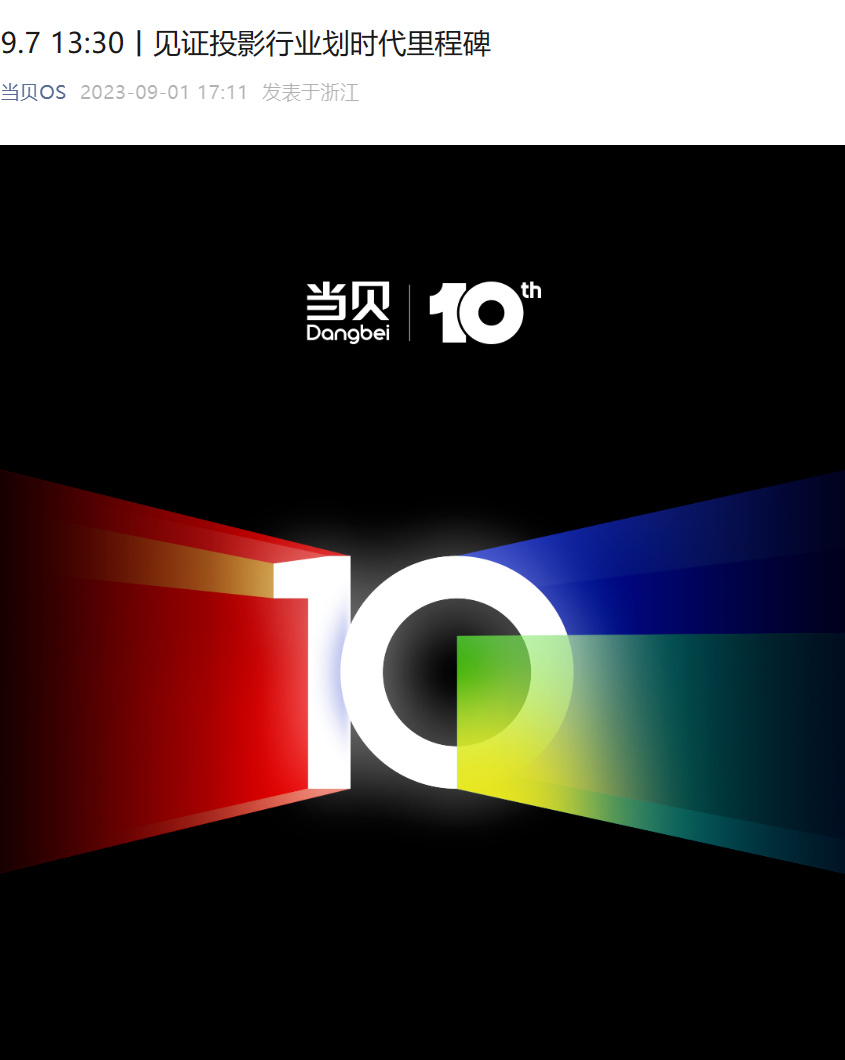
À quoi ressemble le produit phare de l'industrie de la projection...
Après dix ans de polissage et d'innovation, comment pouvons-nous innover ?
Nous sommes prêts, nous n'attendons plus que le moment venu !
À en juger par l'échauffement officiel, ce nouveau produit de projection devrait être positionné comme un produit haut de gamme. Actuellement, le produit le plus haut de gamme de la marque est le Dangbei Laser Projecteur X3 Pro, vendu à plus de 7 000 exemplaires. yuans et prend en charge une qualité d’image 4K UHD de 8,3 millions de pixels et 2 200 lumens CVIA.

Il n'existe actuellement aucune autre information spécifique sur le nouvel équipement de projection du 10e anniversaire de Dangbei. Ce site proposera des rapports détaillés le 7 septembre.
Déclaration publicitaire : les liens de saut externes (y compris, mais sans s'y limiter, les hyperliens, les codes QR, les mots de passe, etc.) contenus dans l'article sont utilisés pour transmettre plus d'informations et gagner du temps de sélection. Les résultats sont à titre de référence uniquement. ce site contient cette déclaration.
Ce qui précède est le contenu détaillé de. pour plus d'informations, suivez d'autres articles connexes sur le site Web de PHP en chinois!

Outils d'IA chauds

Undresser.AI Undress
Application basée sur l'IA pour créer des photos de nu réalistes

AI Clothes Remover
Outil d'IA en ligne pour supprimer les vêtements des photos.

Undress AI Tool
Images de déshabillage gratuites

Clothoff.io
Dissolvant de vêtements AI

Video Face Swap
Échangez les visages dans n'importe quelle vidéo sans effort grâce à notre outil d'échange de visage AI entièrement gratuit !

Article chaud

Outils chauds

Bloc-notes++7.3.1
Éditeur de code facile à utiliser et gratuit

SublimeText3 version chinoise
Version chinoise, très simple à utiliser

Envoyer Studio 13.0.1
Puissant environnement de développement intégré PHP

Dreamweaver CS6
Outils de développement Web visuel

SublimeText3 version Mac
Logiciel d'édition de code au niveau de Dieu (SublimeText3)

Sujets chauds
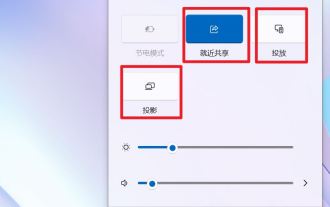 Quelle est la différence entre le partage/casting/projection/partage à proximité dans win11 ?
Feb 29, 2024 am 09:01 AM
Quelle est la différence entre le partage/casting/projection/partage à proximité dans win11 ?
Feb 29, 2024 am 09:01 AM
Le système Win11 est livré avec des fonctions de partage, de diffusion, de projection et de partage à proximité. Comment utiliser ces fonctions ? quelles différences y a-t-il ? Veuillez consulter l'introduction ci-dessous pour plus de détails. 1. Documentation officielle pour le partage à proximité : Partage à proximité - La communauté Microsoft partage du contenu avec des appareils à proximité sous Windows (microsoft.com) Fonction : Deux ordinateurs transfèrent des fichiers via Bluetooth. (Peut être utilisé sans WiFi ni disque USB) Condition préalable : Deux ordinateurs Étapes : 1) Clic droit → Accédez aux paramètres 2) Système → Attacher à n'importe qui (pour permettre à d'autres appareils de découvrir cet appareil) 3) Les deux ordinateurs Configurer comme ceci 4 ) Cliquez avec le bouton droit sur le fichier que vous souhaitez envoyer et cliquez sur Partager. 5) Cliquez sur un autre ordinateur découvert pour transférer des fichiers
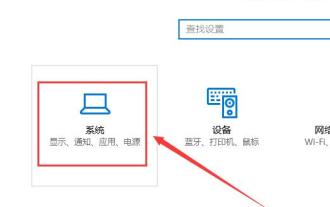 Comment projeter Win10 sur cet ordinateur
Jan 06, 2024 pm 09:17 PM
Comment projeter Win10 sur cet ordinateur
Jan 06, 2024 pm 09:17 PM
Lorsque nous utilisons notre fonction de projection, nous pouvons projeter l'écran du téléphone mobile sur l'écran de l'ordinateur. Il nous suffit de connecter le téléphone mobile et l'ordinateur via le réseau ou Bluetooth, puis d'utiliser la fonction de projection d'écran sur l'ordinateur. Comment projeter Win10 sur cet ordinateur : 1. Accédez aux paramètres du menu Démarrer et sélectionnez Entrée. 2. Ensuite, nous pouvons trouver l'option dans les coordonnées et cliquer pour entrer. 3. Ensuite, nous l'avons configuré. 4. Une fois les réglages terminés, appuyez sur la touche de raccourci +, puis sélectionnez. 5. Ensuite, nous ouvrons les paramètres du téléphone mobile. Nous pouvons voir que certains téléphones mobiles ont plus de méthodes de connexion. Entrez les paramètres. 6. Nous avons trouvé l'option et sommes entrés pour sélectionner notre propre équipement informatique. 7. À ce moment, une boîte de dialogue apparaîtra sur notre ordinateur, il suffit de cliquer dessus.
 Comment projeter sur un téléphone Apple_Comment connecter un téléphone Apple à un projecteur
Mar 23, 2024 pm 08:01 PM
Comment projeter sur un téléphone Apple_Comment connecter un téléphone Apple à un projecteur
Mar 23, 2024 pm 08:01 PM
1. Connectez le projecteur et l'iPhone au même réseau, faites glisser votre doigt depuis le coin supérieur droit de l'écran, ouvrez le centre de contrôle et cliquez sur [Screen Mirroring]. 2. Dans les résultats de l'analyse de la mise en miroir de l'écran, recherchez le périphérique de projecteur pour la mise en miroir.
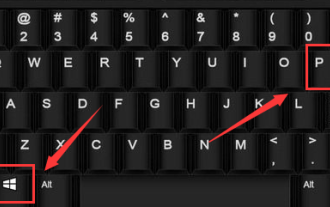 Comment masquer la projection des icônes du bureau dans Win10 ?
Dec 22, 2023 am 08:13 AM
Comment masquer la projection des icônes du bureau dans Win10 ?
Dec 22, 2023 am 08:13 AM
Le projecteur Win10 affiche uniquement l'arrière-plan du bureau mais pas les icônes du bureau. Quel est votre problème ? Je pense que de nombreux amis ont rencontré ce problème. En fait, ce problème est facile à résoudre avec l'éditeur. Solution pour la projection Win10 qui n'affiche pas les icônes du bureau : vous avez activé le mode étendu double écran. Ce n'est pas un problème, c'est juste un mode d'affichage, c'est-à-dire que votre ordinateur actuel dispose de deux écrans, dont l'un est l'écran d'accueil. de votre ordinateur. L’autre est l’écran projeté par votre projecteur, et votre système actuel a sélectionné le mode d’extension double écran par défaut. 1. Nous pouvons appuyer simultanément sur les touches "win+P" du clavier. 2. Sur un côté du bureau de l'écran d'accueil (la méthode contextuelle sera différente selon la version de votre système), les 4 options suivantes apparaissent. écran d'ordinateur uniquement
 Que dois-je faire si ma projection Win10 ne répond pas ?
Jan 06, 2024 pm 10:53 PM
Que dois-je faire si ma projection Win10 ne répond pas ?
Jan 06, 2024 pm 10:53 PM
Lors de l'utilisation de la fonction de projection de Win10, de nombreux utilisateurs ont déclaré que lors de l'utilisation de cette fonction, la fonction de projection ne répondait pas ou ne pouvait pas être utilisée normalement. À ce stade, il est nécessaire de vérifier d'abord le fonctionnement du système, puis de confirmer l'état de fonctionnement de celui-ci. le projecteur. Cela peut être résolu. Que faire si la projection Windows 10 ne répond pas : 1. Si vous projetez depuis un téléphone mobile vers un ordinateur, assurez-vous que votre téléphone mobile et votre ordinateur sont sur le même réseau WiFi. 2. Dans les paramètres de l'ordinateur, réglez-le sur la droite et éteignez-le. 3. Si le problème ne peut toujours pas être résolu, veuillez réinstaller le pilote de la carte réseau, désinstaller et réinstaller, ou mettre à jour directement. 4. Si vous vous connectez à un projecteur, veuillez vérifier s'il y a un problème avec le câble VGA et s'il est correctement connecté. 5. Si l'ordinateur dispose de deux systèmes, cela entraînera également des conflits de pilotes de carte graphique.
 Comment utiliser la fonction de projection sous win10 ?
Dec 29, 2023 am 11:49 AM
Comment utiliser la fonction de projection sous win10 ?
Dec 29, 2023 am 11:49 AM
Lorsque nous utilisons un projecteur Win10, nous devons l'ouvrir à chaque fois depuis les paramètres ou le panneau de configuration. Le projecteur a-t-il donc des touches de raccourci, bien sûr, jetons un coup d'œil aux touches de raccourci. introduction~ Quelles sont les touches de raccourci pour la projection dans Win10 : 1. Les utilisateurs peuvent ouvrir rapidement les paramètres de projection en appuyant sur + sur le clavier. 2. Ensuite, nous sélectionnons la méthode requise et nous pouvons ensuite la projeter. Articles connexes : Comment projeter Win10 sur cet ordinateur>>>Comment remplir le plein écran avec un projecteur Win10>>>
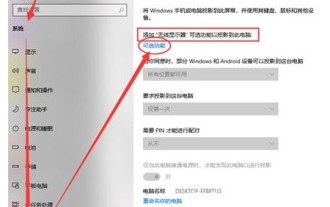 Comment résoudre le problème du gris lors de la projection sur cet ordinateur sous Win10. Introduction détaillée de la solution.
Jul 11, 2023 pm 03:41 PM
Comment résoudre le problème du gris lors de la projection sur cet ordinateur sous Win10. Introduction détaillée de la solution.
Jul 11, 2023 pm 03:41 PM
La fonction de projection est utilisée par de plus en plus d'utilisateurs, non seulement parce qu'elle permet au logiciel système de partager l'écran, mais aussi parce qu'elle est très pratique à utiliser. Certains utilisateurs aiment utiliser la fonction de projection pour des démonstrations. Cependant, lorsque certains utilisateurs utilisent cette fonction, ils constatent que cette fonction est grisée et ne peut pas être sélectionnée. Par conséquent, comment résoudre le problème de grisage lors de la projection sur cet ordinateur via Win10. En fait, les utilisateurs peuvent présenter comment résoudre le problème ? problème lors de la projection sur cet ordinateur via Win10 pour gérer la situation. Que faire si Windows 10 est grisé lors de la projection sur cet ordinateur ? 1. Appuyez sur le raccourci clavier Win+i pour ouvrir les paramètres Windows. Vous pouvez rechercher les paramètres dans la zone de saisie et vous pouvez également cliquer directement sur le logiciel système (. Affichage, Son, Notification, Alimentation). Boîte de dialogue de configuration de la page d'accueil du logiciel système
 Comment résoudre le problème du projet de disparition de cette option informatique dans Windows 10 Home Edition
Jan 16, 2024 pm 05:21 PM
Comment résoudre le problème du projet de disparition de cette option informatique dans Windows 10 Home Edition
Jan 16, 2024 pm 05:21 PM
Les utilisateurs de Win10 aiment généralement utiliser la fonction de projection du système Windows 10. Si vous constatez que l'option « Projeter sur cet ordinateur » ne s'affiche pas dans le menu des fonctions de connexion. Ne vous inquiétez pas, voici un guide détaillé sur la façon de résoudre facilement ce problème ! Veuillez suivre les étapes ci-dessous : Que faire si l'option de projection sur cet ordinateur n'est plus disponible dans Windows 10 Home Edition 1. Tout d'abord, cliquez sur l'icône dédiée dans le coin inférieur gauche et vous verrez apparaître plusieurs menus d'options. . 2. Cliquez à nouveau sur n'importe quel bouton d'option pour confirmer et accéder à la page. 3. Sur la page d'accueil, recherchez et cliquez sur le bouton et cliquez sur l'onglet. 4. À ce stade, nous constaterons qu'il existe deux types différents de paramètres de projection dans cette option. 5. Afin de garantir que la fonction de projection sur écran peut être mise en œuvre avec succès en toute occasion, vérifiez-la simplement.





